Labojiet, ka Bixby neatpazīst manu balsi

Dažreiz Bixby var nepamosties vai atpazīt jūsu balsi un komandas, kuras jūs izrunājat. Izmantojiet šo rokasgrāmatu, lai salabotu palīgu.
Bixby ir ļoti ērts digitālais palīgs, ko varat izmantot kopā ar tālruni, Galaxy Watch vai Samsung televizoru.
Varat izmantot Bixby, lai vadītu savu televizoru, pārietu uz nākamo iecienītākā seriāla sēriju, uzzinātu, kuras dziesmas ir iekļautas jūsu iecienītākās pārraides skaņu celiņā un tā tālāk.
Citiem vārdiem sakot, Bixby ļauj pavadīt vairāk laika, skatoties pārraides, kas jums patīk, un mazāk laika, lai pārvietotos televizora izvēlnē.
Ja Bixby nedarbojas jūsu Samsung televizorā, turpiniet lasīt šo rokasgrāmatu, lai uzzinātu, kas varētu izraisīt šo problēmu un kā to novērst.
Ne visi Samsung viedie televizori var darbināt Bixby. Asistents atbalsta tikai ierīces, kas ražotas 2018. gadā un jaunākas.
Tātad, ja jūsu televizors ir ražots pirms 2018. gada, tas nozīmē, ka tas nav saderīgs ar Bixby. Vienīgais risinājums ir uzlabot televizoru un iegūt jaunāku modeli.
Saderīgajos televizoros Bixby jau ir instalēts un gatavs lietošanai. Savienojiet televizoru ar internetu, pierakstieties savā Samsung kontā un esat gatavs darbam.
Ņemiet vērā, ka jums ir jāpierakstās savā Samsung kontā, ja vēlaties piekļūt un izmantot visas Bixby piedāvātās funkcijas.
Palaižot novecojušas Samsung televizora programmatūras versijas, var tikt bojātas noteiktas Bixby funkcijas vai pat pilnībā tiks bloķēts palīgs.
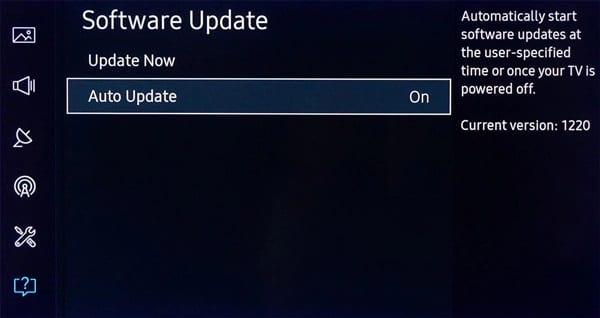
Kad nospiedīsiet pogu Atjaunināt tūlīt, jūsu televizors lejupielādēs un instalēs jaunāko programmatūras versiju. Tam vajadzētu ilgt trīs līdz desmit minūtes atkarībā no atjaunināšanas faila lieluma.
Kad atjaunināšana ir pabeigta, restartējiet televizoru, ja tas netiek restartēts automātiski, lai piemērotu jaunākās izmaiņas.
Ja jūsu Bixby balss komandas viedajā tālvadības pultī nedarbojas pareizi, pārbaudiet baterijas.
Nesteidzieties iegādāties jaunu tālvadības pulti. Ja jūsu baterijas ir izlādējušās, jūs nevarēsit izmantot Bixby.
Lai dzēstu Samsung televizora kešatmiņu:
Ieslēdziet savu Samsung televizoru
Pārejiet uz Iestatījumi → atlasiet Programmas
Atlasiet Sistēmas programmas → atlasiet programmu, ar kuru vēlaties sākt
Nospiediet pogu Notīrīt kešatmiņu → nospiediet OK.
Tagad ir jāizdzēš attiecīgās lietotnes kešatmiņa. Tā kā kešatmiņa tiek saglabāta katrā lietotnē, jums ir jāatkārto tas pats process visām viedtelevizorā instalētajām lietotnēm.
Mēģiniet notīrīt visu lietotņu kešatmiņu, lai pilnībā izslēgtu lietotņu kešatmiņu kā iespējamo šīs problēmas galveno cēloni.
Televizora kešatmiņas notīrīšana sniedz virkni citu noderīgu priekšrocību:
Lai dzēstu Samsung TV sīkfailus:
Dodieties uz Iestatījumi → Apraide
Atlasiet Ekspertu iestatījumi
Atveriet sadaļu HbbTV iestatījumi → Dzēst pārlūkošanas datus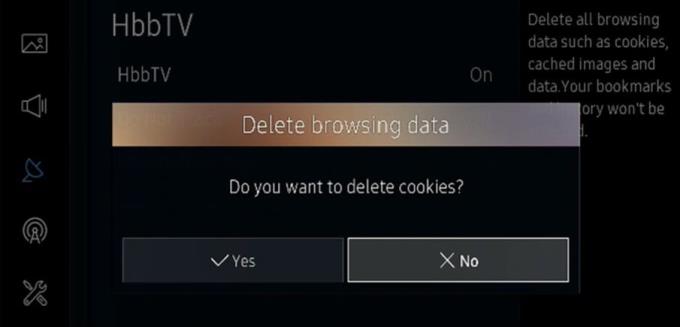
Jums tiks jautāts, vai vēlaties dzēst sīkfailus → atlasiet Jā.
Daži lietotāji ierosināja, ka balss atpazīšanas iestatījumu un valsts valodas maiņa varētu palīdzēt atiestatīt Bixby balss atpazīšanas moduli.
Nospiediet tālvadības pults pogu Izvēlne
Izvēlieties Sistēma → Balss atpazīšana
Dodieties uz Valoda → izvēlieties valodu no saraksta (ideālā gadījumā tādu, kurā runājat)
Pārslēdzieties atpakaļ uz savu oriģinālo valodu un pārbaudiet, vai Bixby tagad darbojas tā, kā vajadzētu.
Sazinieties ar Samsung atbalsta dienestu
Ja problēma joprojām pastāv, sazinieties ar Samsung atbalsta dienestu un dariet to zināmu, kādas problēmu novēršanas metodes līdz šim izmantojāt.
Dažreiz Bixby var nepamosties vai atpazīt jūsu balsi un komandas, kuras jūs izrunājat. Izmantojiet šo rokasgrāmatu, lai salabotu palīgu.
Šajā rokasgrāmatā ir sniegta virkne noderīgu risinājumu, ja Bixby neizdodas atjaunināt jūsu Samsung Galaxy Watch.
Bixby ir ļoti ērts digitālais palīgs, ko varat izmantot kopā ar tālruni, Galaxy Watch vai Samsung televizoru. Varat izmantot Bixby, lai vadītu televizoru, pārejiet uz
Vai jums ir RAR faili, kurus vēlaties pārvērst ZIP failos? Uzziniet, kā pārvērst RAR failu ZIP formātā.
Atklājiet, kā labot OneDrive kļūdas kodu 0x8004de88, lai varētu atjaunot savu mākoņu krātuvi.
Spotify var būt traucējošs, ja tas automātiski atveras katru reizi, kad jūs sākat datoru. Atspējojiet automātisko palaišanu, izmantojot šos soļus.
Saglabājiet kešu iztīrītu savā Google Chrome tīmekļa pārlūkā, sekojot šiem soļiem.
Microsoft Teams pašlaik neatbalsta jūsu tikšanās un zvanus kastēšanai uz TV dabiski. Bet jūs varat izmantot ekrāna atspoguļošanas lietotni.
Vai domājat, kā integrēt ChatGPT Microsoft Word? Šis ceļvedis parāda, kā to izdarīt ar ChatGPT for Word papildinājumu 3 vienkāršos soļos.
Šajā pamācībā mēs parādām, kā mainīt noklusējuma tālummaiņas iestatījumu Adobe Reader.
Šeit atradīsit detalizētas instrukcijas, kā mainīt lietotāja aģentu virkni Apple Safari pārlūkprogrammā MacOS.
Vai bieži redzat paziņojumu "Atvainojiet, mēs nevarējām savienoties" MS Teams? Izmēģiniet šos problēmu novēršanas padomus, lai tagad atbrīvotos no šīs problēmas!
Ja meklējat atsvaidzinošu alternatīvu tradicionālajai ekrānām, Samsung Galaxy S23 Ultra piedāvā lielisku risinājumu. Ar










